
În acest articol, nu voi generaliza toate tipurile de erori care pot apărea atunci când se creează o rețea de calculatoare acasă cu o conexiune la Internet prin intermediul unui modem. Voi descrie pur și simplu problemele cu care trebuia să trec cu adevărat în practică, secvența de depanare.
Erori, așa cum s-au dovedit ca urmare a activităților desfășurate, au fost cauzate de probleme cu echipamentul de rețea:
- Un port terminal optic HUAWEI HG8245H-256M nu a funcționat;
- un computer staționar a refuzat să vadă Internetul prin modemul adsl P660HTW2 EE în modul de comutare.
Dar să vorbim despre totul în ordine.
Sa intamplat ca aproape simultan cu trecerea la un apartament nou, am primit o notificare de la furnizorul meu de Internet despre transferarea zonei mele din oras in termen de o luna la un cablu cu fibra. În consecință, trebuia să mă gândesc unde și câte cablu UTP trebuia să fie pus în apartament. Din toate echipamentele disponibile, numai un computer vechi, asamblat pe baza procesorului AM2, nu a putut fi conectat prin Wi-Fi, fără a achiziționa echipamente suplimentare. Cu toate acestea, unele echipamente ar putea funcționa atât pe Wi-Fi, cât și pe un cablu de rețea.
Computerul a fost instalat în colțul din spate al camerei pentru copii, iar cablul trebuia să fie așezat pe coridor, pe hol și pe grădiniță. Poate că pentru cineva ar fi mai logic să cumperi un adaptor Wi-Fi intern sau extern și să îl conectați la un computer. Ar fi suficient să folosiți toate echipamentele pe Wi-Fi. Dar am avut aproximativ 50 de metri de pereche răsucit și adsl-modem Zyxel P660HTW2 EE, care după furnizor de optica în casă, în principiu, nu mai este nevoie. Dar am vrut ca acest lucru să nu dispară. Și teoretic, Wi-Fi funcționează la viteze de până la 64 Mb / s, iar pe fire până la 100 Mb / s, deși personal nu am observat această diferență vizuală.
În primul rând, am început să caut informații: ce este un modem care lucrează la tehnologia unei rețele optice pasive (PON) pentru o conexiune la Internet, așa cum nu am mai întâlnit până acum.
În hala a fost planificat să se pună routerul Zyxel P660HTW2 EE, conectându-l în modul de comutare, pentru distribuirea ulterioară a internetului prin perechea răsucite.
Așteptați cablul de intrare optica nu a durat mult: în primul rând, locul meu alocat în priză optică coridor însumate, și câteva săptămâni în pregătit pentru acest loc deja atârnat trecut mi închiriat HUAWEI HG8245H-256M.
Când totul era gata, am început să conectez rețeaua de domiciliu la Internet. Am strâns contactele cu un instrument special (am împrumutat-o la locul de muncă, deoarece este dificil să faci acest lucru cu instrumentele obișnuite ale maestrului de acasă, mai ales dacă țineți cont de calitatea contactelor de strângere).

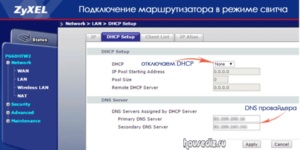
De altfel, în fila Securitate puteți dezactiva paravanul de protecție și în fila LAN fără fir - Wi-Fi, deoarece nu există niciun sens în schema noastră de conectare. Cu toate acestea, în acest mod simplu, nu am putut să mă conectez la modem de la laptop.
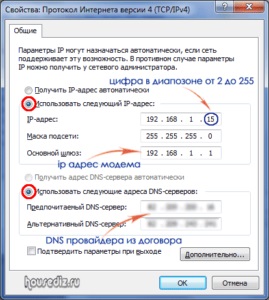
După confirmarea setărilor, făcând clic pe butonul "Ok" vă permite să introduceți orice browser și să formați din nou 192.168.1.1.
De data aceasta, în loc de mesajul de eroare al modemului, fereastra pentru solicitarea numelui de utilizator și a parolei se va deschide (standard pentru Zyxel: admin / admin, dar este mai bine să le schimbați).
După introducerea parolei și a parolei, schimbați setările și atingeți obiectivul - modemul funcționează în modul de comutare.
Cu toate acestea, nu sa terminat atât de ușor: când am returnat setările la laptop în modul "implicit", laptopul a refuzat să vadă Internetul prin intermediul cablului UTP.
În primul rând, am început să apel fiecare miez de cablu cu un tester în modul de rezistență, după care au deconectat cablul de la echipament. Capătul firului care părăsea testerul trebuia să fie extins și lucrat împreună. Au verificat nu numai prezența contactului, ci și conexiunea corectă. Cu toate acestea, nu au fost găsite defecte.
Știind despre posibilele probleme cu porturile, am decis să schimb cablul de la primul port LAN1 la al doilea LAN2. Și sa dovedit: când am trecut la cel de-al doilea port al terminalului HUAWEI HG8245H-256M, laptopul conectându-se imediat la Internet. Problema era în portul inactiv al terminalului.
Hub-uri, switch-uri, modemuri - toate acestea reprezintă un echipament complex, construit pe jetoane și tranzistoare. Cu o defecțiune parțială a unor module ale acestui echipament, este adesea mai ușor să cumpărați unul nou decât să găsiți și să remediați o defecțiune.
De când terminalul mi-a fost închiriat de către furnizor, am depus cererea la centrul de service. Am fost înlocuit gratuit de acest terminal pentru service.
Cu toate acestea, problemele mele cu crearea rețelei de domiciliu nu s-au oprit aici. Când am terminat cu conectarea tuturor echipamentelor, sa dovedit că și computerul nu vedea Internetul. Aici am început să testez într-o secvență oarecum ilogică, pentru că nu am vrut să mișc computerul într-o altă cameră pentru conectarea directă la terminalul optic.
Iată ce încercam să fac:
- numit cablul de la modemul Zyxel la computer. Ca și în primul caz, nu am găsit probleme;
- au instalat pe computer diferite sisteme de operare (Windows XP SP3 și Windows 7 Pro). Aici ar trebui clarificat faptul că computerul nu a fost utilizat pentru o lungă perioadă de timp, în cele din urmă discul conducător auto nativ a fost pierdut în bateria BIOS-ul este complet descărcat și a trebuit să pună la fiecare pornire ora sistemului din nou. Păcatul pentru șoferi, dar se pare că nu au nimic de-a face cu asta;
- ați introdus comanda netsh winsock reset. Nu ma ajutat, deși în unele cazuri mi-a permis să rezolv problema la nivelul protocoalelor de rețea;
- M-am întors la vrăjitorii de conexiune încorporați în rețea. De asemenea, nu sa întâmplat nimic.
Am verificat accesibilitatea prin:
- introducerea numelui site-ului Google în fereastra browserului;
- de către comanda de validare a nodului rețelei PING.
Pentru a verifica disponibilitatea am încercat terminalul meu optic 192.168.100.1 și serverul public Google 8.8.8.8. Pentru aceste scopuri, în Windows, trebuie doar să apăsați combinația de taste Win + R (tasta Win de pe tastatură, și este indicat printr-un pavilion în partea de jos stânga, între tastele Alt și Ctrl) și tastați următoarea comandă:
- ping 192.168.100.1-t pentru a verifica vizibilitatea rețelei sale terminale;
- ping 8.8.8.8-t pentru a verifica accesul la serverul Google.
Ultimile două caractere din comanda (-t) sunt legate de proces și vă permit să monitorizați în mod constant modificările.
Dacă totul funcționează în modul normal, ar trebui să arate astfel:
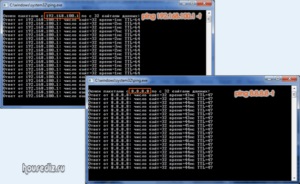
Mi s-au dat diverse informații despre timpul de expirare, inaccesibilitatea site-ului internet și alte informații. Prin urmare, a trebuit să mut calculatorul și să-l pun lângă terminalul Huawei. Sa constatat că computerul conectat direct, ocolind modemul Zyxel, funcționează conform așteptărilor. În cele din urmă, am o dilemă:
Estimând toate opțiunile, am decis să fac ajustări în schema rețelei originale, fără a utiliza echipamente suplimentare. Mai mult decât atât, utilizarea unui router în modul de comutare poate crea o problemă pentru rețeaua de Internet acasă atunci când resetează setările.